Cách tăng kích thước phông chữ trên máy tính (Windows 10, Windows 7 và Trình duyệt) Khi sử dụng màn hình lớn, bạn có thể gặp khó khăn khi đọc văn bản. Để khắc phục, bạn vui lòng tăng cỡ chữ trên máy tính theo hướng dẫn dưới đây cho windows 10 & windows 7. Các thủ thuật tăng kích cỡ chữ trên máy tính PC nhà bạn sau sẽ giúp bạn tăng kích thước phông chữ trên máy tính Windows hoặc trình duyệt web.
Kích thước phông chữ mặc định trên máy tính được đặt là kích thước tiêu chuẩn cho hầu hết mọi người, nhưng nhiều người muốn phông chữ lớn hơn để thuận tiện khi làm việc, hoặc đơn giản là dễ nhìn mà không bị mỏi mắt. Hôm nay chúng tôi sẽ hướng dẫn các bạn cách chỉnh cỡ chữ trên màn hình máy tính chỉ với 4 bước vô cùng đơn giản, áp dụng trên mọi hệ điều hành win 7, win 8, win 10 trong bài viết dưới đây.
Mục Lục
Thay đổi cỡ chữ hệ thống trên máy tính Win 10
Bước 1
Nhấp chuột phải vào màn hình nền và chọn Display settings.
Bước 2
Trượt thanh “Change the size of text, apps…” sang bên phải để làm cho cỡ chỡ lớn hơn. Hoặc trượt nó sang bên trái để làm cho chúng nhỏ hơn. Thanh trượt di chuyển theo gia số 25% . Bạn có thể tăng kích thước lên tới 175%. Bạn sẽ nhận thấy kích cỡ chữ thay đổi ngay lập tức, nhưng bạn sẽ không thấy mọi thứ trở nên lớn hơn (hoặc nhỏ hơn) cho đến khi bạn khởi động lại hoặc đăng nhập và đăng xuất.
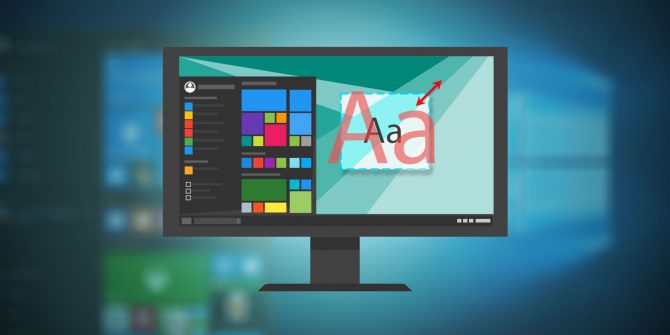
Nếu bạn hài lòng với kích cỡ chữ, bạn có thể dừng ở đây. Tuy nhiên, nếu bạn muốn thử tăng tỷ lệ tùy chỉnh hoặc điều chỉnh kích thước phông chữ của các thành phần UI cụ thể (ví dụ: thanh tiêu đề, biểu tượng), hãy tiếp tục với bước 3.
Bước 3
Nhấp vào “Advanced Display Settings”ở cuối cửa sổ cài đặt.
Bước 4
Nhấp vào “Advanced sizing of text and other items”ở dưới cùng của cửa sổ. Một màn hình với một số lựa chọn hiển thị xuất hiện. Từ đây, bạn có thể chọn A.) Đặt tỷ lệ phần trăm tùy chỉnh (ví dụ: 115%) hoặc B.) Tinh chỉnh kích cỡ chữ của các thành phần cụ thể như Menu và Biểu tượng.
Bước 5
Nhấp vào“Set a custom scaling level”bên dưới Change size of items. Một cửa sổ bật lên xuất hiện với một cây thước nhỏ trong đó. Nhấp vào hộp tỷ lệ phần trăm, nhập một số và nhấp vào Ok. Kiểm tra các kích cỡ khác nhau cho đến khi bạn tìm thấy một cái bạn thích.
Bước 6
Chọn thành phần UI bạn muốn thay đổi, chọn kích cỡ chữ và chọn“Bold”nếu bạn muốn chữ in đậm. Lặp lại các bước này khi cần thiết cho các thanh Title bars (Tiêu đề), Menus, Message boxes (Hộp thông báo), Palette titles (Tiêu đề bảng màu), Icons (Biểu tượng) and Tool tips (Công cụ).
Bước 7
Nhấp vàoApply. Windows sẽ khiến bạn chờ đợi hoặc yêu cầu bạn đăng xuất và đăng nhập lại (trong trường hợp mở rộng) trước khi bạn thấy các thay đổi.
Tăng kích cỡ chữ trong máy tính Win 7

- Nhấp chuột phải vào màn hình nền và chọn Screen Resolution
- Nhấp vào“Make text and other items larger or smaller”
- Chọn tỷ lệ phần trăm:Smaller, Medium hoặc Larger (100, 125 hoặc 150% )và nhấp vào Apply.
- Đăng xuất và bật lại(hoặc khởi động lại máy tính). Nếu bạn hài lòng với kết quả, dừng lại ở đây. Nếu không, bạn có thể thử đặt tùy chỉnh %.
- Nhấp vào “Set custom text size (DPI)”trong điều hướng bên trái sau khi bạn điều hướng trở lại Display settings window. Một cửa sổ bật lên với một thước kẻ xuất hiện.
- Nhập một số vào ô %(ví dụ: 135 %) và nhấp vào Ok.
- Nhấp vàoApply trên màn hình tiếp theo, sau đó đăng nhập và đăng xuất.
Tăng kích cỡ chữ trong các trình duyệt web nào
Đánh CTRL + trong bất kỳ trình duyệt chính nào ( Coc Coc, Edge, IE, Chrome hoặc Firefox ) sẽ phóng to trên một trang web, làm cho văn bản và hình ảnh lớn hơn. Nhấn Ctrl – thu nhỏ. Bạn cũng có thể chọn Thu phóng từ menu trong bất kỳ trình duyệt nào. Trong Edge và Internet Explorer, mức thu phóng vẫn giữ nguyên trên mỗi trang web bạn truy cập. Tuy nhiên, trong Chrome, Cốc Cốc và Firefox, độ phóng đại chỉ không đổi trong một miền, vì vậy, nếu bạn phóng to trang chủ và sau đó truy cập google.com, bạn sẽ cần phải phóng to lại.
Chọn set custom text size để tùy chỉnh phông chữ
Ngoài các kích cỡ font chữ được cài đặt sẵn, nếu bạn không hài lòng có thể tự chỉnh sửa cỡ chữ theo ý muốn của mình bằng cách chọn vào set custom text size (DPI) ở cửa sổ trên. Ở cửa sổ sau khi chọn set custom text size (DPI) bạn chỉ cần giữ chuột ở vị trí thanh ngang sau đó kéo dãn ra hoặc thu hẹp lại đến kích cỡ font chữ mà bạn mong muốn. Sau đó chọn OK và thực hiện Apply để áp dụng. Cuối cùng là đăng xuất để xem sự thay đổi.
Một mẹo đơn giản hơn là nếu bạn đang dùng trình duyệt chrome, cốc cốc bạn có thể thao tác luôn trên bàn phím. Nếu muốn tăng cỡ chữ bạn nhấn tổ hợp phím Ctrl và Phím + . Hay muốn giảm cỡ chữ bạn nhấn Ctrl và Phím. Với cách chỉnh cỡ chữ trên màn hình máy tính chỉ với các bước cực kỳ đơn giản và dễ hiểu này sẽ giúp bạn gà mờ về máy tính cũng có thể có được một cỡ chữ ưng ý nhất.
















